Wie streame ich Spiele von PS4 auf Twitch, YouTube oder andere Streaming-Sites?
Spielekonsole / / August 05, 2021
Play Station 4 ist eines der besten Spielgeräte, mit denen man den Spieler in sich zufrieden stellen kann. PS4 enthält auch die leistungsfähigste Hardware. Es verfügt über 8 GB RAM sowie eine GPU, die mit der Leistung einer Nvidia GTX 980 vergleichbar ist. Jetzt wissen Sie also, wie schwer diese Play Station 4 ist, die Sony 2013 auf den Markt gebracht hat.
Ein ausgefallener PC ist nicht das, was Sie brauchen, um Ihre Lieblingsspiele zu streamen. Sie müssen an sich und Ihre Play Station 4 glauben, nachdem Sie die obigen Zeilen gelesen haben. Das Streaming von der PS4 auf Twitch, YouTube und anderen Streaming-Netzwerken ist ganz einfach. Das einzige, was Sie benötigen, ist Ihre Play Station 4 und eine stabile Internetverbindung, die Sie bereits haben. Lassen Sie uns also in den Prozess des Streamings Ihrer Spiele eintauchen.
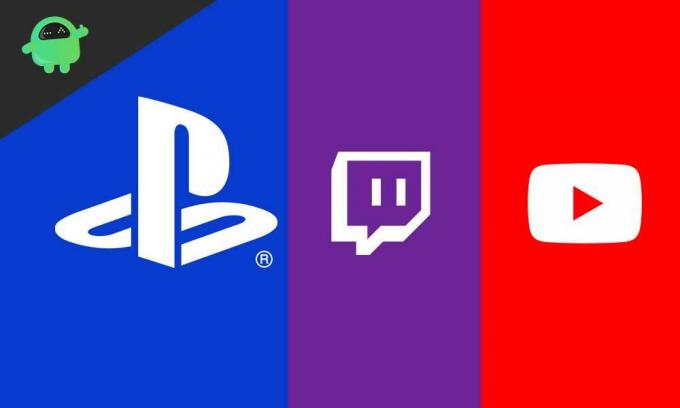
Inhaltsverzeichnis
-
1 Ausrüstung zum Streamen auf Twitch oder YouTube erforderlich
- 1.1 Wesentlich
- 1.2 Empfohlen
- 2 Einrichten der Capture-Karte
- 3 Streaming-Spiele auf Twitch oder YouTube
- 4 Verknüpfen Sie Ihr Konto
- 5 Andere Dampfplätze
- 6 Einpacken
Ausrüstung zum Streamen auf Twitch oder YouTube erforderlich
Jetzt werden wir die Liste der erforderlichen Geräte besprechen, die Sie benötigen, um Ihre Spiele auf Twitch oder YouTube zu streamen. Dieser Abschnitt ist in zwei Abschnitte unterteilt. Eines ist für das Wesentlichste, und das andere wird empfohlen. Wir empfehlen Ihnen jedoch, beide Abschnittsgeräte zu verwenden, um die beste Stromqualität zu erzielen. Beginnen wir also mit unserem Leitfaden.
Wesentlich
Diese Dinge sind ein Muss während eines Streams. Ohne diese können Sie nicht effizient streamen.
- Computer oder Laptop: Sie benötigen einen leistungsstarken Desktop-Computer oder einen vergleichbaren Laptop. Leistungsstark in dem Sinne, dass es während der Streaming-Sitzungen nicht verzögert oder nicht einfriert. Sie müssen die Capture-Karte mit diesem Computer oder Laptop verbinden. Stellen Sie sicher, dass es einen USB 3.0-Anschluss hat.
- Mikrofon: Dies ist eine der wichtigsten Komponenten. Ohne das Mikrofon kann Ihr Publikum nichts hören, was Sie aussprechen. Stellen Sie also sicher, dass Sie ein hochwertiges Mikrofon haben. Ein guter Kopfhörer erledigt auch die Arbeit.
Empfohlen
Es werden empfohlene Geräte empfohlen, mit denen Ihr Stream professioneller aussieht und einen filmischen Touch erhält.
- Karte erfassen: Play Station 4 verfügt zwar über eine interne Streaming-Karte, wir empfehlen dies jedoch weiterhin, da dies die Qualität Ihres Streams drastisch verbessert. Am wichtigsten ist, dass Ihr Stream dadurch professioneller aussieht. Elgato HD60S ist die beste Capture-Karte, die wir jetzt kennen. Es ist einfach phänomenal mit dem Job.
- Elgato ChatVerknüpfung: Wenn Sie die oben genannte Capture-Karte verwenden, ist diese unerlässlich. Da Play Station 4 kein Audio über Headset und HDMI zusammen wiedergeben kann. Es hilft Ihnen, Ihr Headset beim Streaming zu behalten. Wenn Sie ein einfaches Headset haben, verwenden Sie Elgato Chat Link verbessert auch die Gesamtqualität des Audios.
Einrichten der Capture-Karte
Jetzt werden wir Sie durch den Prozess des Verbindens Ihres Elgato HD60S mit dem Computer sowie Ihrer Play Station 4 führen. Befolgen Sie die Schritte sorgfältig, da ein Fehler Ihre gesamten Bemühungen zerstören kann.

- Ihr Elgato HD60S wird mit zwei Kabeln geliefert, einem USB-C-zu-USB-B-Kabel und einem HDMI-Kabel. Plus, der USB-C-Typ an den Typ-C-Anschluss des Elgato.
- Jetzt plus die USB-B-Seite in den Computer oder Laptop. Sie müssen darauf achten, dass es an einen USB 3.0-Anschluss angeschlossen wird, sonst funktioniert Elgato nicht.

- Jetzt müssen Sie ein Ende des HDMI Ihrer Play Station 4 an Elgato anschließen HDMI IN Hafen.
- Nehmen Sie dann das mit Elgato gelieferte HDMI-Kabel und schließen Sie es an HDMI OUT Anschluss Ihrer Play Station 4 und das andere Ende Ihres Fernsehgeräts oder Monitors.
- Jetzt müssen Sie den Elgato Chat Link anstecken Audioeingang Hafen von Elgato.

- Laden Sie die Elgato Game Capture-Software herunter, um das Streaming in professioneller Qualität zu starten. Sie können Elgato Game Capture herunterladen, indem Sie auf die Schaltfläche unten klicken.
Streaming-Spiele auf Twitch oder YouTube
Das Streamen von Spielen von Ihrer Play Station 4 ist unglaublich einfach und Sie müssen nur die unten genannten Schritte ausführen. Darüber hinaus ist in Ihrer Play Station ein Online-Streamer integriert. Also keine Sorge, alles wird auch schnell gehen.
- Starten Sie ein Spiel auf Ihrer Play Station und sehen Sie sich dann Ihren DualShock-Controller an. Sie sehen einen "Share Button" darauf.
- Drücken Sie die Share-Taste
- Auf Ihrem Bildschirm wird eine Option angezeigt, in der Sie nach Twitch oder YouTube gefragt werden.
- Sie müssen den entsprechenden Dienst auswählen, auf den Sie streamen möchten.
- Nun wird eine Seite angezeigt, auf der Sie aufgefordert werden, einige Einstellungen vor dem Starten des Streams anzupassen, z. B. Titel des Streams, Auflösung und Qualität sowie Mikrofoneinschluss.
- Scrollen Sie anschließend nach unten und klicken Sie auf Broadcast starten.
Ihr Spiel-Streaming wird gestartet und Ihre Freunde können Ihr dominierendes Gameplay verfolgen. Wenn Sie mit dem Streaming fertig sind, klicken Sie erneut auf die Schaltfläche "Teilen" und wählen Sie "Broadcast-Einstellungen". Klicken Sie abschließend auf "Broadcasting beenden", um Ihren Live-Stream zu stoppen. Sie können beim Streaming auch eine Live-Kamera einbinden. Dafür müssen Sie jedoch eine Prämie zahlen und eine Play Station 4-Kamera installieren.
Wenn dein Twitch- oder YouTube-Konto nicht mit der Play Station verknüpft ist, kannst du nicht streamen. Wir werden Sie nun anleiten, beide Konten mit Ihrem Gerät zu verknüpfen.
Verknüpfen Sie Ihr Konto
Wenn Sie Ihr Konto mit Twitch verknüpfen möchten, besuchen Sie diese Website Zucken Geben Sie in einem Webbrowser den sechsstelligen Code ein, den Sie auf Ihrer Play Station 4 sehen, wenn Sie auf den Link Twitch klicken.
Wenn Sie Ihr Konto mit YouTube verknüpfen möchten, melden Sie sich einfach bei YouTube an und geben Sie Ihre Google-ID und Ihr Passwort ein. Dann können Sie loslegen. Du erhältst eine Benachrichtigung, dass deine PS4 erfolgreich mit deinem YouTube-Konto verknüpft wurde.
Jetzt sind beide Konten erfolgreich verknüpft und Sie können jederzeit mit dem Streaming beginnen
Andere Dampfplätze
Derzeit wird Play Station 4 nicht für das Streaming in anderen Streaming-Anwendungen unterstützt. Aber keine Sorge, der größte Teil der Zuschauer ist auf Twitch und YouTube selbst verfügbar. Sie werden nie das Bedürfnis verspüren, auf anderen Websites zu streamen. Darüber hinaus sind diese beiden Standorte sowohl gesichert als auch stabil für das Streaming und können weltweit angesehen werden.
Einpacken
Diese Anleitung sollte den Benutzern helfen, die ihr Play Station 4-Gameplay auf Twitch und YouTube streamen möchten. Da die Unterstützung für andere Websites noch nicht verfügbar ist, müssen sie mit diesen beiden vertraut sein. Wir hoffen, dieser Leitfaden war hilfreich für Sie. Wenn Sie Fragen oder Feedback haben, können Sie dies unten mit Ihrem Namen und Ihrer E-Mail-ID kommentieren. Schauen Sie sich auch unsere an iPhone Tipps und Tricks, PC-Tipps und Tricks, und Android Tipps und Tricks für mehr solche Tipps und Tricks. Danke.
Anubhav Roy ist ein Student der Informatik, der großes Interesse an der Welt von Computer, Android und anderen Dingen in der Informations- und Technologiewelt hat. Er ist in maschinellem Lernen und Data Science ausgebildet und Programmierer in Python-Sprache mit Django Framework.


![So installieren Sie Stock ROM auf MLS iQR40 [Firmware-Flash-Datei]](/f/f3435c6664b01b7e255d4784a7792990.jpg?width=288&height=384)
![So installieren Sie Stock ROM auf STK Life 7 4G [Firmware-Flash-Datei / Unbrick]](/f/169dcf56cf50379b539f0a8c1a9630ae.jpg?width=288&height=384)